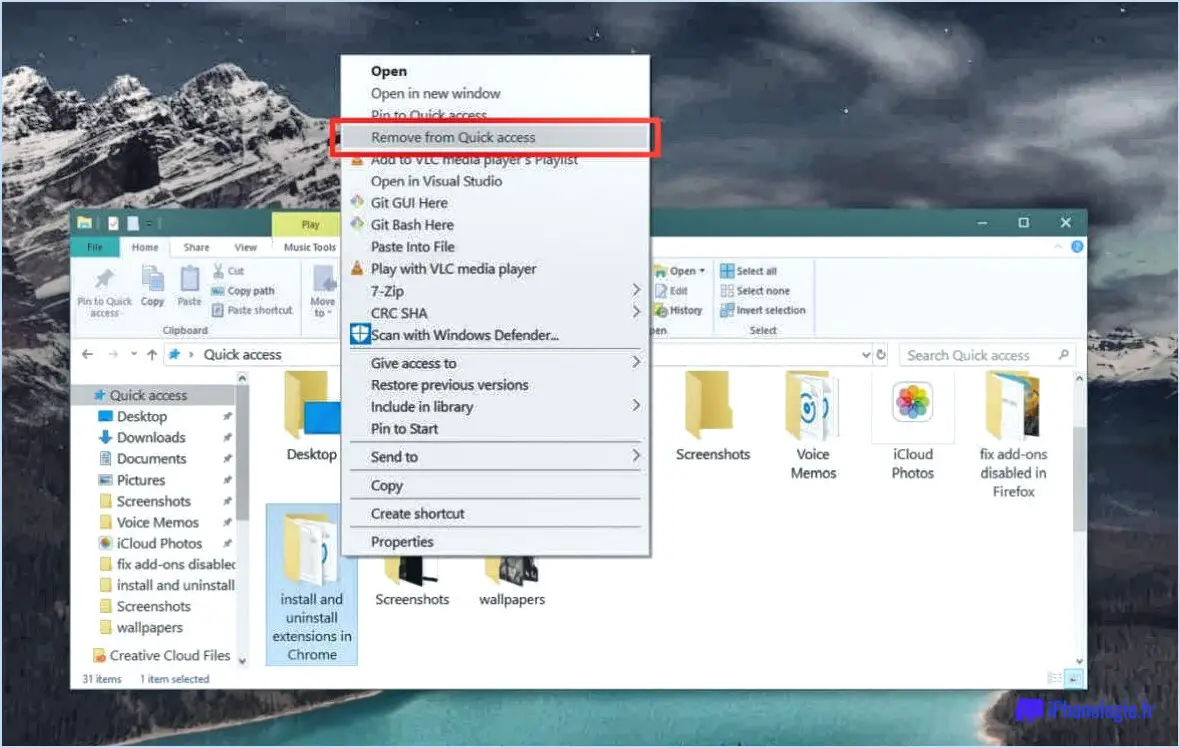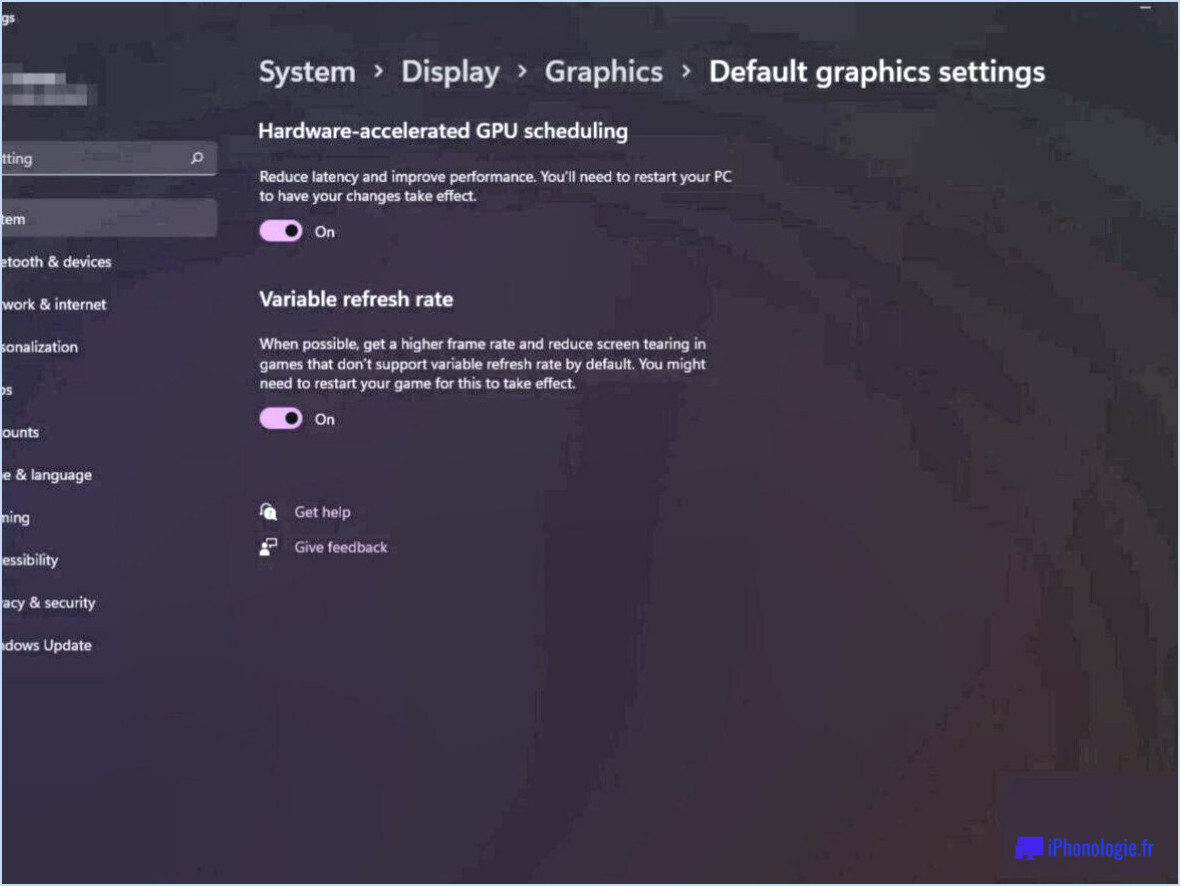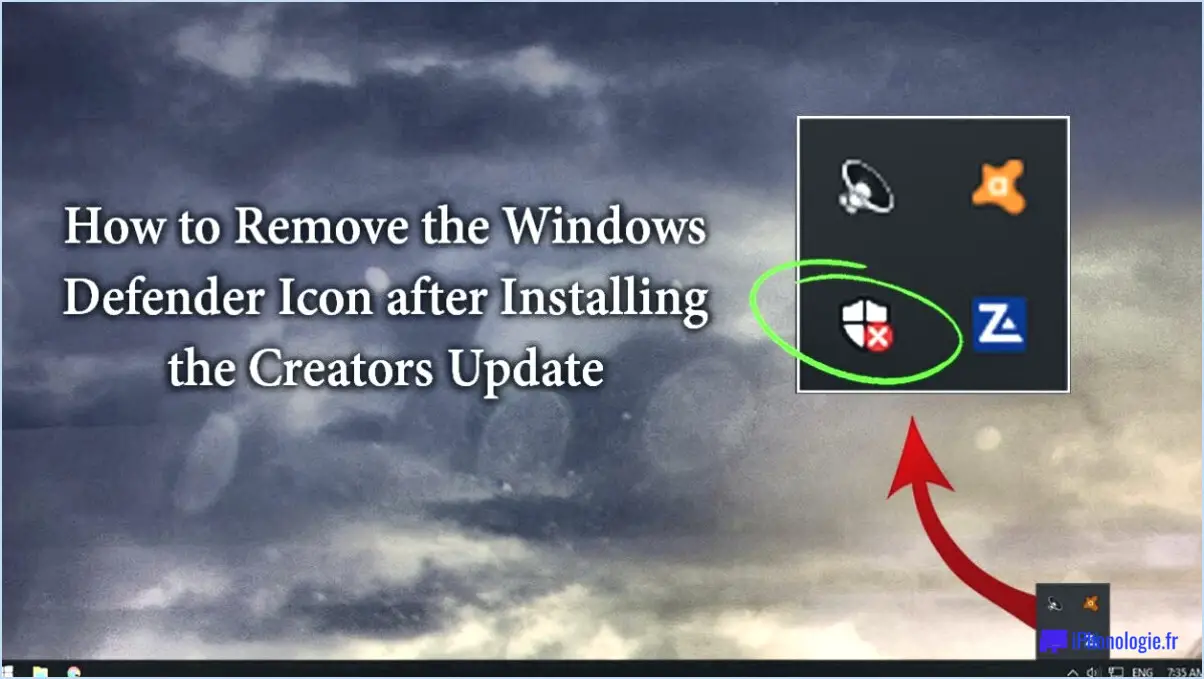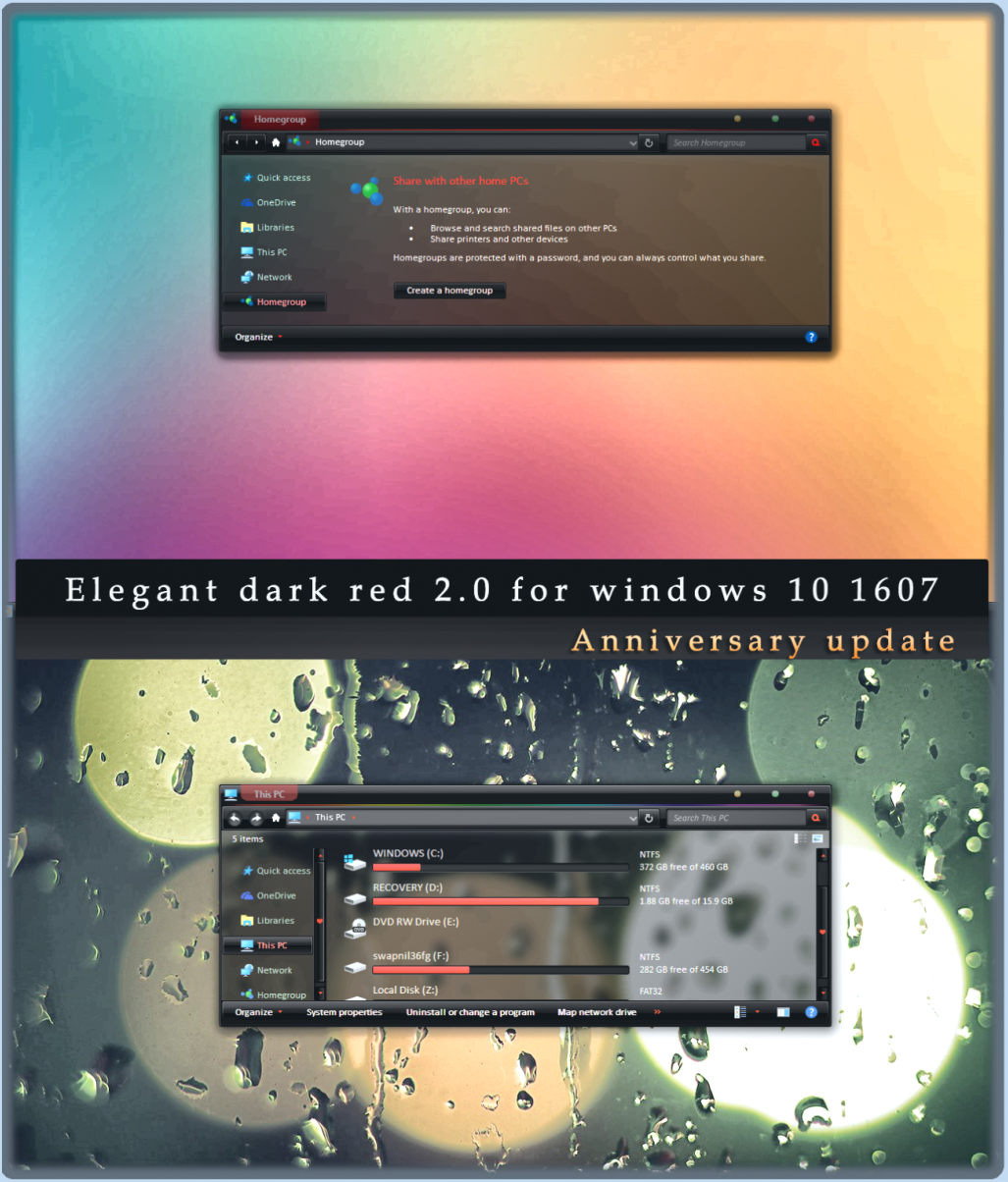Comment installer utiliser windows 10 sans compte microsoft?
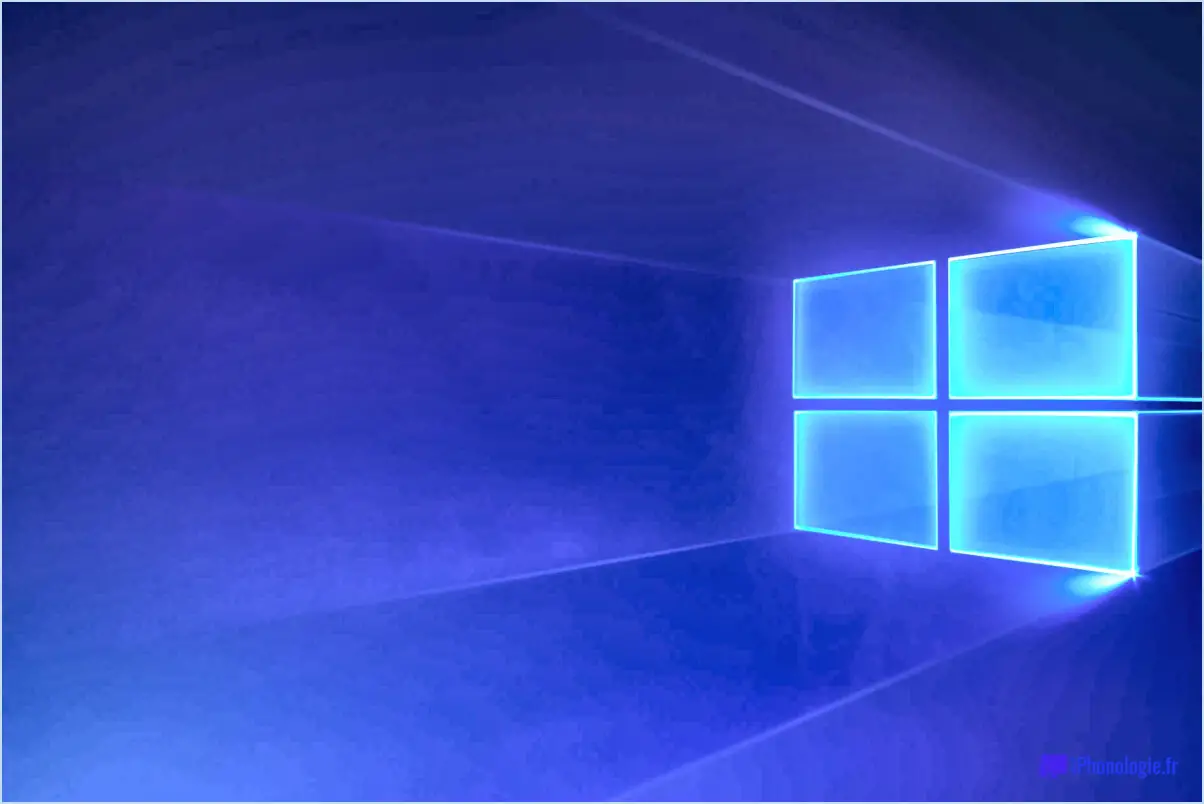
Il existe plusieurs façons d'installer Windows 10 sans compte Microsoft, et l'une des méthodes les plus simples consiste à utiliser un compte local. Voici comment procéder :
- Allez dans "Paramètres" en cliquant sur l'icône Windows dans votre barre des tâches et en sélectionnant l'icône d'engrenage.
- Sélectionnez "Comptes".
- Choisissez "Famille & autres utilisateurs" dans le menu de gauche.
- Cliquez sur "Ajouter quelqu'un d'autre à ce PC".
- Sur l'écran suivant, sélectionnez "Je n'ai pas les informations de connexion de cette personne".
- Cliquez sur "Ajouter un utilisateur sans compte Microsoft".
- Saisissez un nom d'utilisateur et un mot de passe pour le nouveau compte.
- Cliquez sur "Suivant" et le nouveau compte sera créé.
- Pour passer au nouveau compte, déconnectez-vous de votre compte actuel et connectez-vous avec le nouveau compte local.
Une autre façon d'installer Windows 10 sans compte Microsoft consiste à utiliser une clé USB. Cette méthode est particulièrement utile si vous devez installer Windows sur plusieurs ordinateurs ou si vous souhaitez effectuer une installation propre. Voici les étapes à suivre :
- Téléchargez le fichier ISO de Windows 10 à partir du site web de Microsoft.
- Utilisez un outil comme Rufus pour créer une clé USB amorçable.
- Redémarrez votre ordinateur et démarrez à partir de la clé USB.
- Suivez les instructions à l'écran pour installer Windows 10.
Au cours du processus d'installation, il vous sera demandé de créer un nom d'utilisateur et un mot de passe pour votre nouveau compte. Veillez à choisir "Compte local" au lieu de "Compte Microsoft" lorsque vous y êtes invité.
Et voilà ! Vous pouvez désormais utiliser Windows 10 sans compte Microsoft. Gardez à l'esprit que certaines fonctionnalités, telles que OneDrive et le Windows Store, peuvent ne pas être disponibles sans compte Microsoft.
Puis-je installer Windows sans compte Microsoft?
Oui, il est possible d'installer Windows 10 sans compte Microsoft. Au cours du processus d'installation, vous aurez la possibilité d'ignorer la connexion au compte Microsoft et de créer à la place un compte d'utilisateur local. Cependant, il est important de noter que certaines fonctionnalités de Windows 10 peuvent ne pas être disponibles sans compte Microsoft. Voici quelques exemples :
- Windows Store : Sans compte Microsoft, il se peut que vous ne puissiez pas accéder à toutes les applications et à tous les jeux disponibles dans le Windows Store.
- Cortana : L'assistant virtuel de Microsoft, Cortana, dépend d'un compte Microsoft pour fonctionner correctement.
- OneDrive : OneDrive, le service de stockage en nuage de Microsoft, est intégré à Windows 10 et nécessite un compte Microsoft pour être utilisé.
- Microsoft Family Safety : Cette fonction vous permet de surveiller l'activité de vos enfants sur leurs appareils, mais elle nécessite également un compte Microsoft.
En résumé, s'il est possible d'installer Windows 10 sans compte Microsoft, certaines fonctionnalités risquent de ne pas fonctionner ou d'être indisponibles. Si vous souhaitez profiter de toutes les fonctionnalités et de tous les services offerts par Windows 10, il est recommandé de créer un compte Microsoft.
Que faire si je n'ai pas de compte Microsoft?
Si vous n'avez pas de compte Microsoft, la meilleure chose à faire est d'en créer un. Heureusement, la création d'un compte est facile et ne prend que quelques minutes. Pour commencer, allez sur https://account.microsoft.com/ et cliquez sur l'option "Créer un compte Microsoft". Vous serez alors invité à saisir vos informations personnelles et à définir les données d'identification de votre compte, telles que votre adresse électronique et votre mot de passe. Une fois la procédure d'inscription terminée, vous pouvez utiliser votre nouveau compte Microsoft pour accéder à divers services Microsoft, tels qu'Outlook, OneDrive et Skype. Avec un compte Microsoft, vous pouvez également télécharger et utiliser diverses applications et logiciels Microsoft, notamment Office et Windows.
Pourquoi Windows 11 nécessite-t-il un compte Microsoft?
Windows 11 nécessite un compte Microsoft pour accéder à des fonctionnalités telles que le Windows Store et OneDrive. L'utilisation d'un compte Microsoft facilite la synchronisation de vos paramètres et préférences entre les appareils, ainsi que l'accès à la suite d'outils de productivité de Microsoft, tels qu'Office 365. En outre, un compte Microsoft est nécessaire pour des fonctionnalités telles que Windows Hello, qui offre un moyen sûr et pratique de se connecter à votre appareil par reconnaissance faciale ou empreinte digitale. Bien qu'il soit possible d'utiliser un compte local à la place, de nombreux avantages et fonctionnalités de Windows 11 ne sont disponibles qu'avec un compte Microsoft. Dans l'ensemble, l'utilisation d'un compte Microsoft améliore l'expérience de l'utilisateur et permet d'accéder à une série de fonctions et de services utiles.
Comment supprimer un compte administrateur sans mot de passe?
La suppression d'un compte administrateur sans mot de passe peut être réalisée à l'aide d'un programme comme PCUnlocker. Ce logiciel vous permet de contourner le mot de passe et de supprimer le compte administrateur de votre ordinateur. Il existe d'autres méthodes, telles que l'utilisation de l'invite de commande ou la création d'un nouveau compte administrateur, mais elles peuvent être plus compliquées. Avec PCUnlocker, vous pouvez facilement supprimer le compte administrateur sans avoir besoin de connaissances techniques. Il s'agit d'une solution simple pour tous ceux qui souhaitent supprimer un compte administrateur sans mot de passe.
Comment puis-je obtenir Microsoft gratuitement?
Il existe plusieurs façons d'obtenir Microsoft gratuitement. Vous pouvez vous inscrire à la version d'essai d'Office 365 qui vous donne accès à toutes les fonctionnalités d'Office 365, y compris Word, Excel, PowerPoint et OneNote. La période d'essai peut être annulée à tout moment sans pénalité. Une autre solution consiste à télécharger et à utiliser gratuitement la dernière version de Microsoft Office 2016. Ce logiciel comprend toutes les fonctionnalités de la version complète et peut être utilisé sans frais.
Windows 11 permet-il l'utilisation d'un compte local?
Windows 11 n'autorise pas les comptes locaux. Cela signifie que les utilisateurs doivent utiliser un compte Microsoft pour se connecter à leur ordinateur. Alors que Windows 10 permet aux utilisateurs de créer un compte local, Windows 11 a abandonné cette fonctionnalité. Il convient de noter que Microsoft recommande l'utilisation d'un compte Microsoft pour des raisons de sécurité et de commodité. Toutefois, les utilisateurs qui préfèrent utiliser un compte local peuvent toujours utiliser Windows 10 ou passer à un autre système d'exploitation.
Windows 11 autorisera-t-il les comptes locaux?
Oui, Windows 11 autorisera les comptes locaux. Vous pouvez créer un compte local pendant le processus d'installation ou en allant sur la page des paramètres des comptes. Cette fonctionnalité est particulièrement utile pour ceux qui préfèrent ne pas lier leur compte Microsoft à leur PC ou pour ceux qui partagent des appareils avec d'autres personnes. En créant un compte local, vous pouvez mieux contrôler votre vie privée et vos informations personnelles. En outre, Windows 11 comprendra également l'option permettant de basculer facilement entre le compte local et le compte Microsoft.
Quels sont les inconvénients de l'utilisation d'un compte Microsoft?
Si l'utilisation d'un compte Microsoft présente de nombreux avantages, tels que l'accès aux services Microsoft comme Outlook, OneDrive et Skype, il y a également des inconvénients à prendre en compte. L'un des principaux inconvénients est que si vous oubliez votre mot de passe, il peut être difficile de récupérer votre compte. En outre, Microsoft peut partager vos informations personnelles avec des annonceurs tiers, ce qui peut inquiéter certains utilisateurs. Enfin, vous pouvez recevoir des courriers électroniques indésirables et d'autres communications de la part de Microsoft, ce qui peut être gênant. Il est important de peser ces inconvénients par rapport aux avantages avant de décider d'utiliser un compte Microsoft.
Comment se débarrasser de l'accès administrateur sur mon Mac?
Pour supprimer l'accès administrateur sur un Mac, procédez comme suit :
- Ouvrez les préférences système et cliquez sur Utilisateurs & Groupes.
- Cliquez sur le cadenas dans le coin inférieur gauche pour apporter des modifications.
- Cliquez sur le bouton + pour ajouter un nouvel utilisateur.
- Sélectionnez Administrateur dans la liste des rôles, puis cliquez sur Créer un utilisateur.
- Saisissez votre nom et votre mot de passe, puis cliquez sur Créer un utilisateur.
- Pour supprimer l'accès administrateur d'un utilisateur existant, sélectionnez l'utilisateur dans la liste et cliquez sur le bouton -.
En ajoutant un nouvel utilisateur avec un compte standard, vous pouvez supprimer l'accès administrateur de votre compte tout en conservant l'accès à vos fichiers et paramètres.